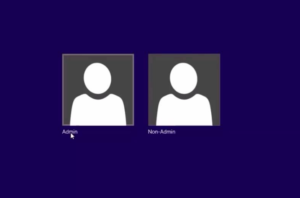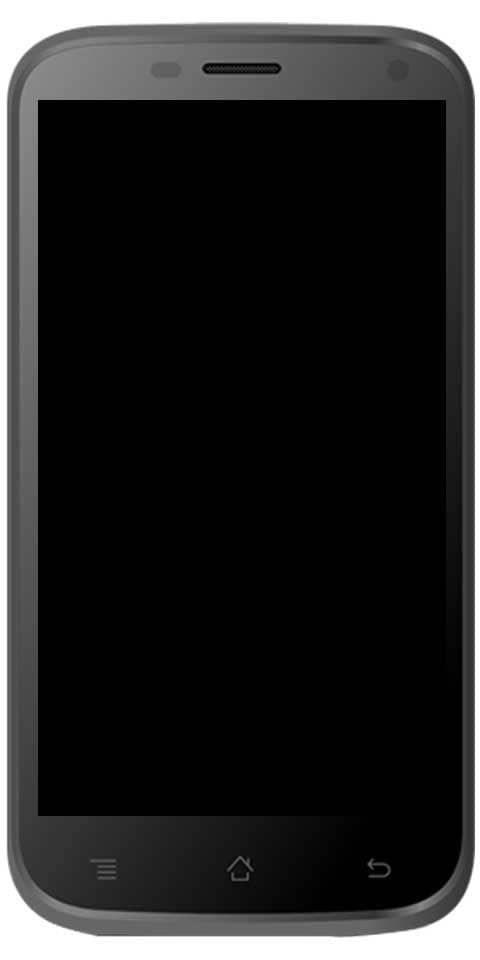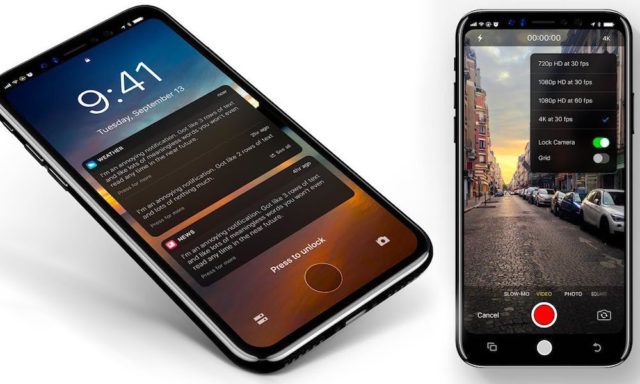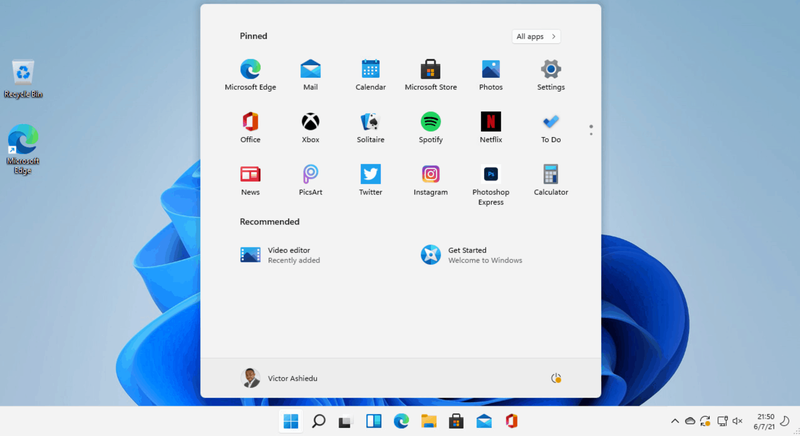Granskning av Update Orchestrator Service i Windows 10
Vad vet du om Update Orchestrator Service i Windows 10? Programuppdateringar är en mycket svår del av alla moderna enheter. Uppdateringar ger dock de senaste funktionerna, raderar sårbarheter och gör enheter säkrare. Windows 10 får också Windows-uppdateringar som säkerställer att du alltid skyddar och kör den nya modellen av programvaran. Detta är enkelt med hjälp av Windows Services som kan köras i bakgrunden. Uppdatera Orchestrator-tjänsten är en tjänst som hanterar Windows-uppdateringar.
Uppdatera Orchestrator Service (UsoSvc) - Allt du behöver veta

Uppdatering av Orchestrator-tjänsten, som namnet rekommenderar, är den tjänst som ordnar Windows-uppdateringar åt dig. Tjänsten laddar dock ner, installerar och verifierar uppdateringarna för din dator. Om den stoppas kan enheten inte ladda ner eller installera de senaste uppdateringarna.
När du använder Windows 10 v1803 eller senare är din dator konfigurerad att börja enligt följande: Automatisk (fördröjd) . Tjänsten är beroende av Remote Procedure Call (RPC) kan inte börja om RPC är avstängd.
Det finns förmodligen en situation när du märker i Aktivitetshanteraren att Windows Update förbrukar många CPU-, minne- eller diskresurser på din dator. Uppdatera Orchestrator-tjänsten ansvarar dock också för rättvisa chanser. Huvudskälet bakom denna tjänst som förbrukar många resurser är att det förmodligen finns en pågående uppdateringsinstallation i bakgrunden. Se till att resursförbrukningen är tillfällig och automatiskt tar det sig efter en tid.
Under den här tiden laddar eller uppdaterar Update Orchestrator Service integriteten för den installerade uppdateringen. Det föreslås inte att stoppa eller stänga av den här tjänsten. Att stänga av betyder att du stänger av de senaste uppdateringarna och funktionerna på din dator som varken rekommenderas eller önskas.
Kan du stänga av Update Orchestrator Service?
Om du vill kan du tillfälligt stoppa Update Orchestrator Service. Gå över till Services Manager och leta reda på Uppdatera Orchestrator-tjänsten på listan. Högerklicka sedan på den och välj Sluta för att stoppa tjänsten helt.
Men när du väl har öppnat egenskaperna och vyn kan du inte ändra starttypen. Så slut Tjänsten kan fungera som en tillfällig åtgärd - du kan inte stänga av den. När det är lätt kan du använda Start för att starta tjänsten, eller den börjar när du startar om datorn.
Om det börjar konsumera resurser igen är det bra för dig att lämna din dator ett tag så att uppdateringar installeras i bakgrunden.
vad är vanliga cpu temps
UsoSvc är en av de viktiga tjänster som Windows behöver för att få de senaste uppdateringarna till din dator. Det föreslås inte att denna tjänst är avstängd längre, även om den visar hög CPU- och diskanvändning.
Slutsats:
Här handlar allt om Update Orchestrator-tjänsten. Låt oss veta om du står inför något problem. Om du tycker att det är till hjälp, låt oss veta dina förslag i kommentarsektionen nedan.
Tills dess! Fortsätt le 🤗
Läs också: